计算机试题操作参考.docx
《计算机试题操作参考.docx》由会员分享,可在线阅读,更多相关《计算机试题操作参考.docx(13页珍藏版)》请在冰豆网上搜索。
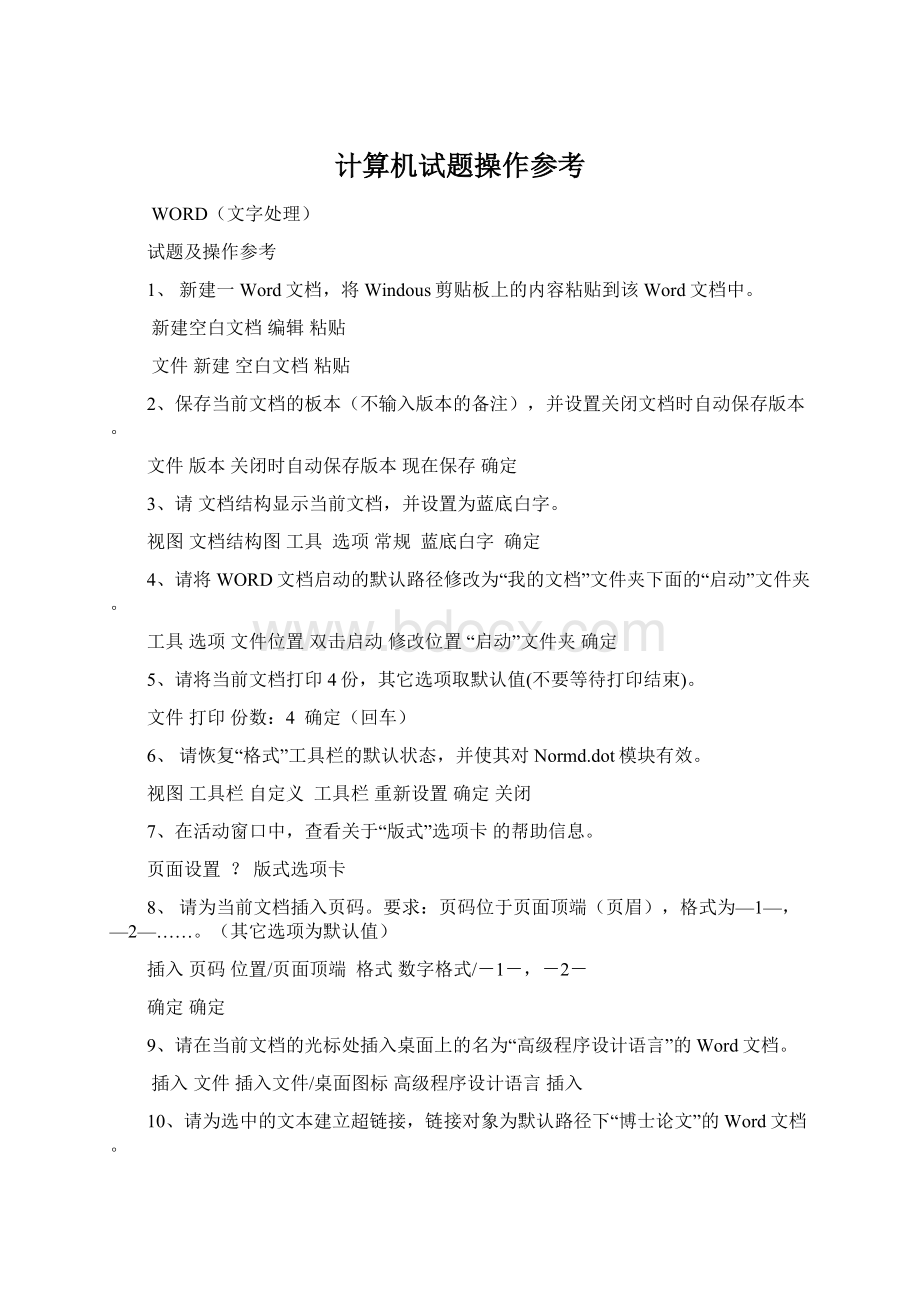
计算机试题操作参考
WORD(文字处理)
试题及操作参考
1、新建一Word文档,将Windous剪贴板上的内容粘贴到该Word文档中。
新建空白文档编辑粘贴
文件新建空白文档粘贴
2、保存当前文档的板本(不输入版本的备注),并设置关闭文档时自动保存版本。
文件版本关闭时自动保存版本现在保存确定
3、请文档结构显示当前文档,并设置为蓝底白字。
视图文档结构图工具选项常规蓝底白字确定
4、请将WORD文档启动的默认路径修改为“我的文档”文件夹下面的“启动”文件夹。
工具选项文件位置双击启动修改位置“启动”文件夹确定
5、请将当前文档打印4份,其它选项取默认值(不要等待打印结束)。
文件打印份数:
4确定(回车)
6、请恢复“格式”工具栏的默认状态,并使其对Normd.dot模块有效。
视图工具栏自定义工具栏重新设置确定关闭
7、在活动窗口中,查看关于“版式”选项卡的帮助信息。
页面设置?
版式选项卡
8、请为当前文档插入页码。
要求:
页码位于页面顶端(页眉),格式为—1—,—2—……。
(其它选项为默认值)
插入页码位置/页面顶端格式数字格式/-1-,-2-
确定确定
9、请在当前文档的光标处插入桌面上的名为“高级程序设计语言”的Word文档。
插入文件插入文件/桌面图标高级程序设计语言插入
10、请为选中的文本建立超链接,链接对象为默认路径下“博士论文”的Word文档。
插入超链接插入超链接/博士论文确定
11、请将剪贴版中的内容以无格式文本的形式粘贴到文中的光标处。
编辑选择性粘贴形式/无格式文本确定(或回车)
12、将文档设置为健入时检查语法和随拼写检查语法。
工具选项拼写和语法键入时检查语法和随拼写检查语法确定(或回车)
工具拼写和语法选项键入时检查语法和随拼写检查语法确定(或回车)
13、所选文本的样式在文档中有数十处,请将其批量替换为“标题4”样式。
格式样式和格式请选择要应用的格式/标题2+蓝色选择所有70实例标题4
在所选文本上单击右键选择格式相似的文本在格式工具栏的样式标题4
14、将目录还原为“正文”样式。
格式样式和格式请选择要应用的格式/正文或清除格式
编辑清除格式
格式工具栏样式列表正文或清除格式
15、设置选中段落的格式为“段中不分页”。
格式段落换行和分页段中不分页确定(或回车)
16、为选中的段落添加多级符号,样式为:
“1/1、1/1.1.1”,且逐级右缩进。
格式项目符号和编号多级符号第2个符号样式确定(或回车)
17、自定义编号,样式为“甲、乙、丙。
”
项目符号和编号自定义编号样式甲.乙.丙确定(或回车)
18、将所选文本的字体设置为“华文中宋。
”
格式字体华文中确定(或回车)
所选文字的格式字体华文中宋确定
格式工具栏/字体华文中宋
19、将所有英文全部转换为大写字母。
格式更改大小写大写确定(或双击大写)
20、请为所选文本添加拼音,要求居中对齐,字号为12磅。
格式中文版式拼音指南对齐方式/居中字号/12
确定
格式工具栏/拼音指南对齐方式/居中字号/12确定(或回车)
21、将文中的页面方向设置为横向。
文件页面设置横向确定(或回车)
显示格式/所选文字的格式页边距横向确定(或回车)
22、请在光标处插入一个分节符,分节符类型为“连续”。
插入分隔符分节符类型/连续确定(或回车)
23、为了使当前文档奇、偶页的页眉内容不相同,请你进行相应的设置。
文件页面设置版式页眉页脚/奇偶页不同确定
(任务窗格)所选文字的格式/节/版式页眉和页脚奇偶页不同确定
24、请在光标处插入一个28行9列的表格,要求在插入的同时采用自动套用格式选择“竖列型4”。
表格插入表格列9行28自动套用格式竖列型4确定确定
表格插入表格自动套用格式竖列型4确定或回车列9行28确定
25、请在光标所在列的左侧插入一个单元格。
表格插入列(在左侧)空白处单击鼠标
表格和边框工具栏的插入表格箭头在左侧插入列空白处单击鼠标
26、绘制所选表格的内部横线,横线样式取默认值。
表格表格属性边框和底纹边框预览/内部横框线确定确定或回车
快捷菜单边框和底纹边框预览/内部横框线确定
单击鼠标
表格与边框外部框线箭头内部横框线单击鼠标
27、请将所选表格的单元格设置为自动换行。
表格表格属性单元格选项自动换行确定确定单击鼠标
28、在绘图画布中的图形右侧绘制一个圆角矩形标注,并在标注中输入文字:
八角星。
绘图工具栏/自选图形标注圆角矩形标注拖动鼠标绘制
输入“八角星”画布内(或外)单击鼠标
29、将绘图画布中的图形组合成一个图形。
快捷菜单/组合或绘图工具栏/组合画布内(或外)单击鼠标
30、将选中的图片颜色更改成灰度。
格式图片设置图片格式图像控制/灰度确定
图片外单击鼠标
图片工具栏/颜色灰度图片外单击鼠标
31、请更改选中的艺术字样式,新样式位于艺术字库中第4行第4列。
艺术字工具栏/艺术字库按钮单击第4行第4列确定字外单击鼠标
32、将文档中的图示设置成上下型环绕方式。
格式边框和底纹设置图示格式/版式高级文字环绕/上下型确定确定图示外单击鼠标
33、在当前光标处创建一个不包含任何图形的绘图画布。
插入图片绘制新图形
34*请利用“日期.时间.语言和区域设置”窗口,设置数字格式的“小数位数”为2位,“负数格式”为(1.1).
插入对象对象类型/MicrosoftGraph图表确定(或回车)图标外单击鼠标
35、请将当前选中文本的大纲级别降低“标题3.3级”大纲。
单击大纲工具栏“降低”按钮
单击【格式和样式】的标题3
单击格式工具栏的【样式】中的标题3
36、请取消选中文本中应用的列表样式
格式项目符号和编号列表样式/无列表确定空白处单击鼠标
37、先将当前文档设置为“插入图片时,自动在图片下方添加‘图片1’题注”然后将“E:
\图片\图片6.jpeg”文件内容插入光标处。
插入引用题注自动插入题注WisrosoftWord图片
标签/图片确定插入图片来自文件图片收藏/查找E盘图片文件夹打开图片6插入
38、请为文档创建目录,目录格式为流行,显示级别为4级,其它参数不变。
插入引用索引和目录目录格式/流行显示级
别4确定
39、请先在光标处键入“自传”文字,然后只将窗体数据保存到默认文件夹下,文件名为“自传”,其它参数取默认值。
键入“自传”工具选项保存仅保存窗体域内容
确定文件副本另存为文件名键入“自传”保存
确定
40、请依次将以下学生信息填入窗体域;姓名;赵玉:
性别;女;出生日期:
1993.12.1,申报专业:
绘画。
键入“赵玉”单击“女”键入“1993.12.1”单击“绘画”
XP(操作系统)
试题及操作参考
1、利用复选框进行设置,使新安装的程序在“开始”菜单中突出显示。
开始自定义高级突出显示新安装的程序确定
确定
2、利用快捷方式向导,在桌面上为文件夹C:
\office中的应用程序EXEL.EXE创建名为EXCEL的快捷方式。
浏览C盘officeEXCEL.EXE确定下一步输入EXCEL完成
“键入项目的位置”输入“C:
\office\EXCEL.EXE”下一步输入
EXCEL完成
3、请利用“资源管理器”对软盘进行格式化。
右击3.5软盘(A:
)格式化开始确定确定关闭
4、隐藏桌面上的“我的电脑”图标。
桌面自定义桌面我的电脑确定确定
5、将“我的电脑”下的资源按“名称”重新排列。
查看排列图标名称
右击空白区域排列图标名称
6、显示“我的电脑”窗口的地址栏。
查看工具栏地址栏
右击菜单栏地址栏
右击工具栏地址栏
7、选中“C:
\WINDOWS”文件夹“NOTEPAD..EXE”文件以外的所有文件和文件夹。
编辑全部选定按住Ctrl键同时单击NOTEPAD.EXE
编辑反向选择按住Ctrl键同时单击NOTEPAD.EXE
Carla选中所有文件和文件夹按住Ctrl键同时单击NOTEPAD.EXE
8、请将“D:
\素材”文件夹下的文件“Dog.gif”复制到D盘根文件夹(不允许使用鼠标直接拖曳方式)
右击“Dog.gif”文件复制单击地址栏右侧下箭头D盘
右击空白处粘贴
单击文件“Dog.gif”文件或文件任务复制这个任务D盘
复制
9、将文件“G:
\mspaint.exe”移动到“G.testl”文件夹中。
右击文件剪切右击“testl”文件夹粘贴
单击文件文件或文件夹任务/移动这个文件tsetl移动
直接将文件“mspaint.exe”拖到“testl”文件夹
10、在D盘上搜索第二个字符为e的文件和文件夹。
查看浏览器搜索助理所有文件和文件夹全部或部分文件名输入“?
e*”搜索“是的,已搜索完成”
11、删除文件夹“D.\交通”下的文件taxi.gif,并将其放入回收站。
右击交通文件夹打开右击“taxi.gif”文件删除是
打开交通文件夹选中“taxi.gif”文件文件删除是
12、对“文件夹选项”进行相应设置,显示隐藏的文件和文件夹。
工具文件夹选项查看高级设置隐藏文件和文件夹
显示所有文件和文件夹确定
13、设置“文件夹选项”,使浏览文件夹时,在不同窗口中打开不同的文件夹。
工具文件夹选项浏览文件夹在不同的窗口打开不同的文件确定
14、利用“资源管理器”,在C盘根文件夹下创建名为“考试”的文件夹。
本地磁盘(C)右击空白处新建文件夹输入“考试”
单击其它区域(或按回车键)
15、将C盘根文件夹下的文件夹“MKKS”重命名为“模块考试”。
右击“MKKS”文件重命名输入“模块考试”单击其它区域(或按回车键)
16、将D盘根文件夹的文件“发言.wav”设置为隐藏属性。
右击“发言.way”文件属性隐藏确定
17、请将D盘根文件夹下的文件夹“KS”设为网络共存共享名为“计算机考试”。
右击“KS”文件夹共享和安全在网络上共享这个文件夹共享名输入”计算机考试“确定
18、请将“回收站”中名为“美丽城市.bmp”的文件删除。
右击“美丽的城市.bmp“文件删除确定
19、请设置回收站属性为“删除时不将文件移入回收站,而是彻底删除”。
右击回收站属性选中“删除时不将文件移入回收站而是彻底删除”
确定
20、利用“资源管理器”对可移动磁盘F盘进行扫描并回复被损坏的扇区。
右击“可移动磁盘(F:
)”属性工具单击开始检查选中“扫描并试图恢复坏扇区”单击开始“已完成磁盘检查”
确定确定
21请将任务栏设置为保持在其它窗口的前端。
外观和主题任务栏和开始菜单“将任务栏保持在其它窗口的前端”
应用确定
右单击空白属性任务栏和开始菜单“将任务栏保持在其它窗口的前端”应用确定
22、请将桌面上的“Word”快捷方式附加到“开始”菜单的“固定项目列表”中,并查看开始菜单。
选择Word右单击Word附到“开始”菜单单击“开始”
23、请设置在“开始”菜单中显示“控制面版”项目,并且设置为“显示为菜单”。
右单击空白属性任务栏和“开始”菜单属性开始菜单
自定义高级显示为菜单确定应用确定
24、桌面上有打开的写字板窗口,请在窗口中利用动态键盘输入小写的希腊字母“αβ”。
右单击输入法工具栏动态键盘选择希腊字母输入“αβ”。
25、桌面上有打开的写字板窗口,请在窗口中利用动态键盘输入数字符号“∴≌”。
右单击输入法工具栏动态键盘选择数学符号输入“∴≌”。
26、在桌面上打开帮助和支持中心,利用索引的方法取得关于WindowsXP的磁盘清理程序方面的帮助信息。
开始帮助和支持中心工具栏/索引键入要查找的关键字/输入“磁盘清理程序”显示磁盘清理显示使用磁盘清理程序显示
27、在“画图”窗口,请利用窗口的标题栏将窗口最大化,将图片设置为墙纸(平铺),然后关闭窗口。
单击最大化文件设置为墙纸(平铺)关闭
28、在我的电脑窗口,请利用窗口信息区打开“我的文档”窗口,并以缩略图的方式显示窗口中的图标。
单击信息区“我的文档”查看缩略图
29、在我的电脑窗口,请将窗口的链接隠藏。
查看工具栏链接
右单击工具栏任意位置链接
30、桌面上有“性能与维护”窗口和系统属性对话框,请利用“计算机名”选项卡将计算机的描述设置为“考试用机”。
计算机名“计算机描述”文本框内输入“考试用机”应用确定
31、请利用“开始”菜单打开“控制面板”窗口,并切换到经视图。
开始控制面板切换到经典视图
32、请利用“显示属性”对话框,设置屏幕保护程序为“三维飞行物”,样式为“带纹理的旗帜”。
屏幕保护程序/下拉列表框中“三维飞行物”设置样式/下拉列表框中“带纹理的旗帜”确定应用确定
33、请利用“外观和主题”窗口,设置WindowsXP窗口的菜单和工具提示使用“淡入淡出效果”。
更改计算机主题外观效果为菜单和工具提示使用下列过渡效果选择“淡入淡出效果”确定应用确定
选择一个屏幕保护程序外观效果为菜单和工具提示使用下列过渡效果选择“淡入淡出效果”确定应用确定
更改桌面背景外观效果为菜单和工具提示使用下列过渡效果选择“淡入淡出效果”确定应用确定
更改屏幕分辨率外观效果为菜单和工具提示使用下列过渡效果选择“淡入淡出效果”确定应用确定
34、请利用“日期.时间.语言和区域设置”窗口,设置数字格式的“小数位数”为2位,“负数格式”为(1.1).
更改数字、日期和时间的格式自定义小数位数2负数格式1.1应用确定
区域和语言选项自定义小数位数2负数格式1.1应用确定
35、请利用“打印机和传真”窗口,设置“长城打印机”为脱机打印。
选择“长城打印机”右单击图标脱机使用打印机或选择文件的“脱机使用打印机”命令。
36、请利用“用户账户”窗口创建一个计算机管理员用户账户,帐户名为“RSB”。
创建一个新帐户填写帐户名称KSB下一步创建账户
37、4月26日是CIH病毒发作的日子。
假如今天是4月25日,请将系统的日设置为27日,以免明天病毒发作。
单击“更改日期和时间”将日改为27应用
单击日期和时间将日改为27应用
双击“时钟”将日改为27应用
38、请利用控制面板,添加Windows组件“传真服务”。
“添加/删除”添加/删除Windows组件传真服务下一步
确定
39、请打开“计算器”应用程序,利用科学型模式将16进制的ABC转换为二进制。
其它参数取默认值。
开始所有程序附件计算器查看科学型十六进制键入ABC选择二进制单选按钮
双击计算器图标查看科学型十六进制键入ABC选择二进制单选按钮
40、请将当前桌面上的“显示属性”对话框放入剪贴板,然后粘贴到“画图”中。
按Alt+PrintScrene键,单击开始所有程序附件画图
编辑/粘贴
Internet.网络应用
试题及操作参考
1、从当前界面开始用鼠标操作,在电话和调制解调器选项中,停止当前调制解调器这个设备的使用。
调制解调器属性设备用法下拉箭头不要使用这个设备(停用)确定
2、从当前界面开始,到相应的属性设置界面进行相应的设置,静止当拨号接通后在右下角的任务栏显示连接图标。
属性“连接后在通知区域显示图标”确定
3、用鼠标键操作,启用本机CP/IP上的NetBIOS.
Internet(协议)TCP/IP属性(R)高级(V)WINS
NetBIOS设置启用TCP/IP上的NetBIOS(N)确定确定
4、从当前界面开始,打开TCP/IP属性设置界面,进行相关设置,让本机通过DHCP协议自动获取IP地址。
单击文本框右下拉箭头显示Internet协议(TCP/IP)并选中属性自动获得IP地址确定
5、从当前界面开始,使用菜单方式,打开并设置“网络”文件夹在“共享和安全”中,本地使用权限的“应用程序权限”为“无”。
网站文件“共享和安全”Web共享共享文件夹应用程序/无确定确定
6、从当前界面开始,通过“搜索助理”,查找IP地址为“21.125.240.139”的计算机,并返向“我的光盘(g)。
单击计算机和人网络上的一个计算机输入21.125.240.139.
搜索双击搜索到的计算机再双击“我的光盘(g)”
7、选中“C:
\在计算机管理”窗口中,使用鼠标快捷菜单方式,为“FTP”组添加用户“joy”.
双击“本地用户和组”单击“组”右击FTP属性添加
高级立即查找joy确定确定确定
8、请通过开始按钮的快捷菜单打开IE浏览器并显示默认网页。
右单击开始左单击“打开(0)”左双击“程序”图标左双击
InternetExplorer快捷方式“图片”
9、以两页打印的方式查看当前网页的打印效果并打印。
左击“文件”打印预览显示比例下拉列表两页打印
10、请将IE设置成浏览时“不播放网页中的视频”状态。
工具Internet选项高级设置滚动条多媒体/撤销“播放网页中视频”确定
11、请将IE收藏夹中的名为“新闻”的文件夹更名为“新闻站点”。
收藏整理收藏夹新闻重命名输入“新闻站点”
关闭
单击收藏夹新闻快捷菜单/重命名输入“新闻站点”回车
12、利用Google计算数学式:
pi*2^2的值。
文本框内输入pi*2^2左单击Google搜索(或按回车键)
13、请通过鼠标操作,利用XX搜索引擎,首先搜索歌曲“难忘今宵”的MP3,之后再继续搜索其flash动画。
MP3输入“难忘今宵”MP3XX搜索左单击flash单击XX搜索
14请在IE浏览器的工具栏的“前进/后退”与“停止”按钮之间添加一条分隔线。
查看工具栏自定义可用工具栏/分隔符“当前工具栏”按钮滚动条停止添加关闭
15、请将IE浏览器使用的语言编码修改为繁体中文(BLG5)
查看编码其它繁体中文(BIG5)
16、在OutlookExpress主窗口中显示“联系人”栏。
查看布局联系人确定
17、在OutlookExpress中,设置每隔10分钟自动检查一次新邮件。
工具选项常规选项微调框中数字改为10确定
18、在OutlookExpress中将所有的邮件账号导出,保存到“我的文档”文件夹,文件名为account…iaf.
工具帐户导出文件名改为account“保存在”下拉框中选中“我的文档保存关闭”
19、在OutlookExpress中,请按接收时间的降序序方式将所有邮件进行重新排序。
单击“接收时间”上的△
查看排序方式接收时间再选中查看排序方式降序
20、在OutlookExpress中,将主题为“考试用书”的邮件保存到“我的文档”下,名称为“考试用书”。
“考试用书”邮件文件另存为邮件另存为保存
21、在OutlookExpress中,请将主题为“考试用书”的邮件的编码设置为“简体中文(GB2312)。
考试用书查看编码简体中文(GB2312)
22、在OutlookExpress中,请将收件中的电子邮件标记为“已读”。
选中未读邮件单击鼠标右键标记为已读
23、重新发送:
“已发送邮件”文件夹下主题为“芭蕾舞剧《天鹅湖》”的邮件。
并将收件人的地址更改为“Zhangming@”.
已发送邮件“芭蕾舞剧《天鹅湖》”在选中的邮件上单击右键
转发在地址栏输入“Zhangming@”发送
24、使用“全部答复”菜单方式,回复邮件主题为“方案资料的准备”的邮件。
回复邮件内容为“今天下午我回单位,2:
30在2012室开会”。
方案资料的准备“邮件”菜单全部答复在答案编辑窗口输入
答复内容发送
25、设置第一段文字的格式为“标题1”样式。
选中第一段文字格式样式标题1
26、新邮件背景颜色的设置,邮件内容:
“你好!
节日快乐!
”。
设置新邮件背景颜色为“灰色”。
文件新建邮件输入“你好!
节日快乐!
”格式
背景颜色灰度
27、删除收件箱中文件夹中的一个名为“存档”的文件夹。
选中“存档”按下Delete删除是
28、通过联系人列表中的快捷按钮,添加新联系人,姓名为:
王明;邮件地址为Wangming@.
联系人新建联系人输入“属性”对话框中的“姓名”
输入“电子邮件地址”Wangming@.添加确定
29、在“收件箱”中,直接把“发件人”为“刘阳”的邮件用户添加到联系人列表中。
收件箱选中发件人为“刘阳”在选中的邮件上单击右键
将发件人添加到通信录
30、通过菜单方式打开“站点管理器”,在“站点管理器”中使用鼠标右键菜单方式“删除”站点名为“software”的FTP站点。
文件站点管理站点设置窗口在站点名为software上单击右键删除是
31、通过菜单方式,打开“站点管理器”对话窗口,使用按钮方式,“连接”名为“software”的FTP站点
文件站点管理器选择software站点链接
32、使用鼠标直接拖动本地“Pic”文件夹中的图片文件,“040812yingtaoO2.jpg”的远逞“图片”文件夹中。
双击本地Pic目录选择“040812yingtaoO2.jpg”文件单击右
键不放拖到远程图片目录是
33、使用菜单操作:
从远程文件夹“图片”中,下载图片文件“Ye09.jpg”到本地文件夹“Pic”中。
双击本地Pic目录双击远程目录“图片”,选择图片文件Ye09.jpg
传输下载
34、使用工具栏按钮方式,按远程文件夹“tools”重命名为“Anne—tools”.
Tools目录工具栏/重命名键入“Anne—tools”确定
35、从当前界面开始,通过对属性的设置使其程序字体的大小为:
“10”;字体为:
“楷体-GB2312”。
编辑设置双击“显示”属性设置字体选择字体
设置字体大小为10,字体为楷体确定关闭
36、在MSN即使通讯工具中